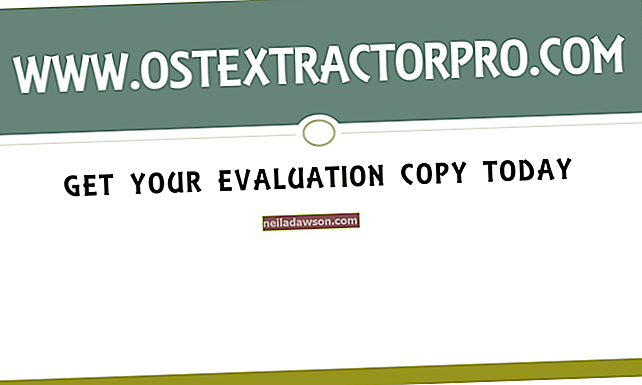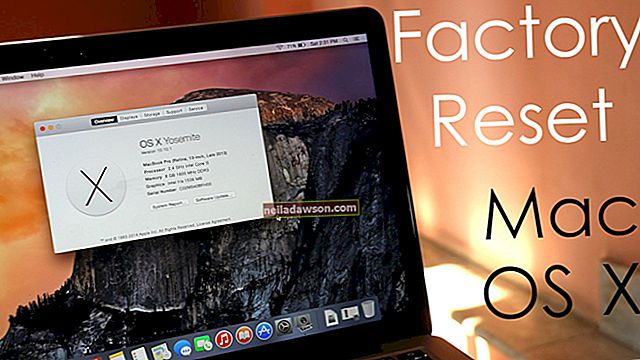Hvis du har en Wi-Fi-tjeneste oppe i virksomheten din, er det viktig å sikre tilkoblingen. I det minste burde ikke kundene dine få tilgang til Linksys-ruteren og rote med innstillingene. Hvis du mistenker at innloggingen på Linksys er kompromittert, kan du gjøre en av to ting: Enten endre brukernavnet og passordet på ruteren eller tilbakestille det til standardinnstillingene.
Endre innloggingsnavn og passord for Linksys
Logg på Linksys-ruteren din, noe som er enkelt å gjøre via nettgrensesnittet som lar deg snakke med ruteren din. Alt du trenger å gjøre er å skrive inn følgende i en nettleser adresselinje: //192.168.1.1. Hvis du fremdeles bruker Linksys standard brukernavn og Linksys standard passord, la feltet merket "Brukernavn" være tomt og skriv "admin" i feltet merket "Passord."
Etter at du har fått tilgang til grensesnittet, går du til "Administrasjon" -fanen og "Management" -siden, der du ser brukernavnet og passordet du bruker for øyeblikket. Endre begge oppføringene til noe som er lett for deg å huske, men vanskelig for andre å finne ut av. Når du er ferdig, klikker du på knappen "Lagre innstillinger."
Gjenopprett standardinnstillinger
For å gjenopprette ruteren til standardinnstillingen, finn tilbakestillingsknappen på ruteren. Den er innfelt i et lite hull for å forhindre utilsiktet tilbakestilling. For å trykke på den, bruker du en binders, penn eller en annen liten skarp spiss gjenstand. Det kan være forskjellige steder, avhengig av rutermodellen du har. På noen rutere er tilbakestillingsknappen på baksiden, mens den på andre er på bunnen.
Sett inn binders og trykk og hold knappen inne i omtrent 30 sekunder. Når du holder tilbakestillingsknappen, bør et lys begynne å blinke kontinuerlig. Slipp reset-knappen og koble ruteren fra veggen. Vent i ytterligere 30 sekunder før du kobler den til igjen.
Ny pålogging
Koble datamaskinen til ruteren ved hjelp av en Ethernet-kabel eller Wi-Fi-tilkobling, og logg deg på Linksys-ruteren med standard brukernavn og passord. På dette tidspunktet blir alle innstillingene dine slettet. Konfigurer det trådløse nettverket på nytt og sett opp et nytt sett med påloggingsdetaljer.
Tips
Selv om du kan få tilgang til ruteren din via Wi-Fi, gjør du det via en Ethernet-tilkobling for bedre sikkerhet. Du kan også utføre en tilbakestilling av fabrikken via nettgrensesnittet. Finn "Fabrikkinnstillinger" under "Administrasjon" -fanen. Klikk på den for å gjenopprette fabrikkinnstillingene.